Hvordan redigere kontakter enkelt på iPhone
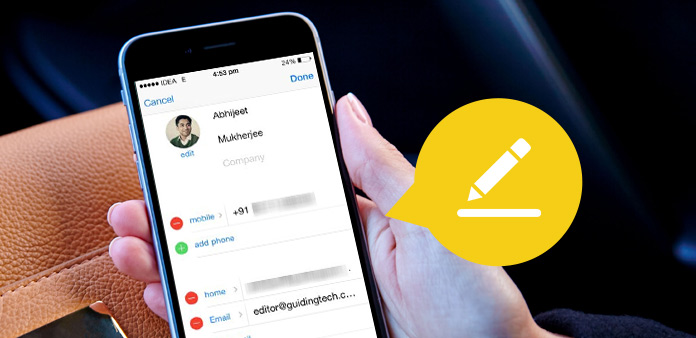
Det er ikke praktisk å redigere kontakter i den lille skjermen på telefonen din. For å legge til kontakter, redigere kontakter og slette kontakter uten vanskeligheter, kan du overføre kontaktene til datamaskinen først. Hva er den beste måten å lage kontaktliste på, kan du bruke Tipard iPhone Transfer Ultimate.
Slik administrerer du kontakter på iPhone
Det vil være vanskelig å redigere kontakter med all informasjon, e-postadresse, telefonnummer, adresse og annen informasjon. Noen kontakter kommer fra postkassen, notatboken eller den gamle iPhone.
Når du trenger å administrere kontakter av iPhone enkelt, kan du heller synkroniser Gmail-kontakter med iPhone or sikkerhetskopiere iPhone-kontakter til datamaskinen først. Og så kan du redigere kontakter direkte i Gmail eller datamaskinen.
Rediger kontakter av iPhone effektivt
Hvis du trenger å legge til kontakter, redigere kontakter eller slette kontakter på iPhone, kan du koble iPhone til datamaskin med USB-kontakt. Og så kan du bruke Tipard iPhone Transfer Ultimate til å administrere kontakter av iPhone nå.
1. Støtte forskjellige kontaktformater, inkludert vCard-filer og CSV-filer.
2. Forhåndsvis kontakter, synkroniser kontakter og rediger kontakter samtidig.
Slik redigerer du kontakter til iPhone
Koble iPhone til datamaskin
Når du trenger å redigere kontaktene, trenger du bare å koble iPhone til den lanserte iPhone Transfer Ultimate. Og så kan du velge "Kontakter"alternativ for å redigere kontakter.
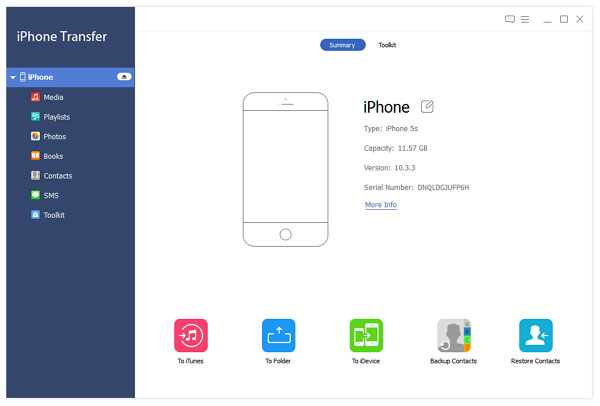
Legg til kontakter
1. Klikk på "Ny" -knappen for å opprette nye kontakter. Du kan enkelt legge til all informasjon, selv om det er spesialtegn.
2. Klikk på "Import / Export" alternativet for å legge til kontakter fra Google-post eller annen kilde i CSV-fil eller vCard-fil.
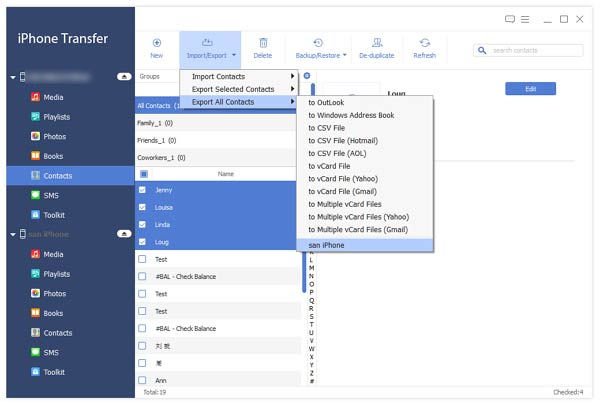
Rediger kontakter
1. Klikk på "Rediger" -knappen for å revidere kontaktinformasjon eller legge til mer detaljert kontaktinformasjon til iPhone.
2. Klikk på "Sikkerhetskopi / Gjenopprett" -knappen for å sikkerhetskopiere iPhone-kontakter eller gjenopprette kontakter for videre bruk i fremtiden.
3. Klikk på "De-duplicate" -knappen for å fjerne dupliserte kontakter, du trenger ikke å sjekke kontaktene manuelt.
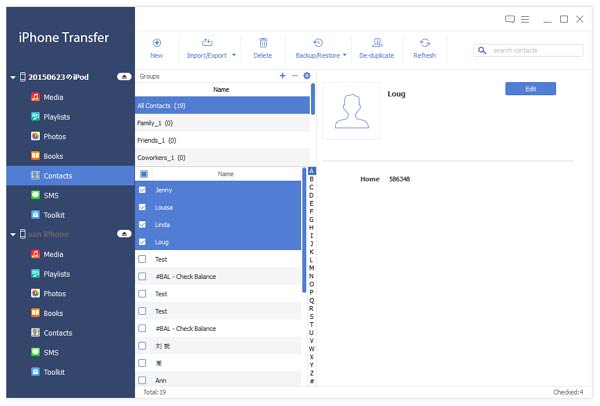
Slett kontakter
Klikk på "Slett" -knappen for å fjerne kontakter du ikke lenger trenger. Det kan enkelt rydde opp kontakten.
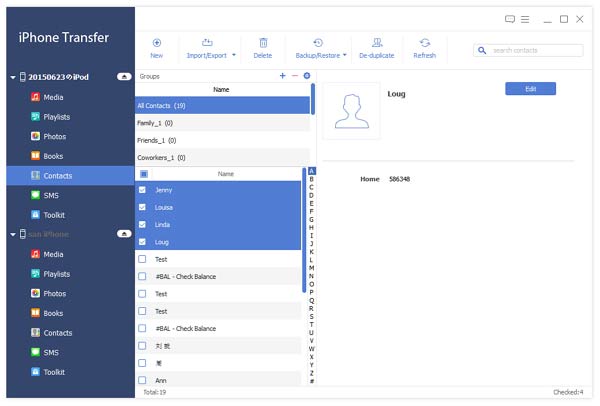

- iPhone Transfer Ultimate kan hjelpe deg med å administrere kontakter på iPhone enkelt.
- Du kan legge til kontakter i forskjellige formater, redigere kontakter med ulike alternativer og slette kontaktene enkelt.
- Det bør være den første kontaktadministratoren for deg.







